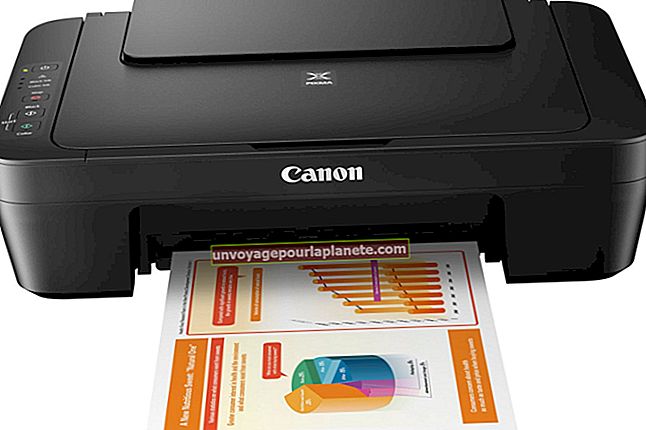پاورپوائنٹ میں فونٹ کا خاکہ کیسے بنائیں
مشہور انڈسٹری بلاگر گائے کاواساکی کے مطابق ، آپ کو اپنے آپ کو "تیس پوائنٹس سے کم فونٹ استعمال کرنے پر مجبور نہیں کرنا چاہئے۔ کیونکہ اس سے آپ کو انتہائی اہم نکات کو تلاش کرنے اور ان کی اچھی طرح وضاحت کرنے کا طریقہ جاننے کی ضرورت ہوگی۔" لیکن فی سلائیڈ کم الفاظ استعمال کرنے کا مطلب یہ نہیں ہے کہ متن کو بور کرنا پڑتا ہے۔ آپ پاورپوائنٹ میں پُر اور آؤٹ لائن ٹولز استعمال کرسکتے ہیں تاکہ ٹیکسٹ کو بالکل اپنی طرح کی شکل دی جاسکے جبکہ اب بھی اپنی پیشکش کے لئے صرف انتہائی اہم خیالات پر فوکس کرتے ہوئے۔
1
پاورپوائنٹ لانچ کریں ، اگر آپ پہلے سے موجود نہیں ہیں ، اور جس متن میں آپ ترمیم کرنا چاہتے ہیں اسے منتخب کرنے کے لئے کلک کریں۔ آپ ٹیکسٹ باکس میں ورڈ آرٹ یا فونٹ میں سے کسی ایک کے ساتھ کام کرسکتے ہیں۔
2
مائیکرو سافٹ آفس کے ربن کے بالکل دائیں جانب "فارمیٹ" ٹیب پر کلک کریں۔ یہ ٹیب تب ہی ظاہر ہوتا ہے جب آپ کے پاس کوئی منتخب کردہ چیز ہو جسے آلات کے ساتھ فارمیٹ کیا جاسکے۔ اگر آپ کو ٹیب نظر نہیں آتا ہے تو ، اس باکس پر کلک کریں جس میں آپ کا فونٹ واقع ہے۔
3
ورڈ آرٹ اسٹائلز سیکشن میں "ٹیکسٹ آؤٹ لائن" کے بٹن پر کلک کریں۔ بٹن ایک پنسل کے ساتھ خاکہ لکھا ہوا خط "A" کی طرح لگتا ہے۔ نوٹ کریں یہاں تک کہ اگر آپ ٹیکسٹ باکس پر کام کر رہے ہیں تو ، اس سیکشن کو پھر بھی وہی کہا جائے گا۔
4
فونٹ کے خاکہ کو تبدیل کرنے کے لئے کسی رنگ پر کلک کریں۔ گاڑھا یا پتلا خاکہ منتخب کرنے کے لئے "وزن" پر کلک کریں۔ خاکہ کے ل a ٹھوس یا نقطہ دار لائن کا انتخاب کرنے کے لئے "انداز" کا انتخاب کریں۔
5
ورڈ آرٹ اسٹائلز سیکشن میں ، ٹیکسٹ آؤٹ لائن بٹن کے بالکل اوپر ، "ٹیکسٹ فل" بٹن پر کلک کریں۔ یا تو "نہیں بھریں" منتخب کریں یا ایک رنگ منتخب کریں جو آپ کے منتخب کردہ آؤٹ لائن رنگ سے متضاد ہے۔